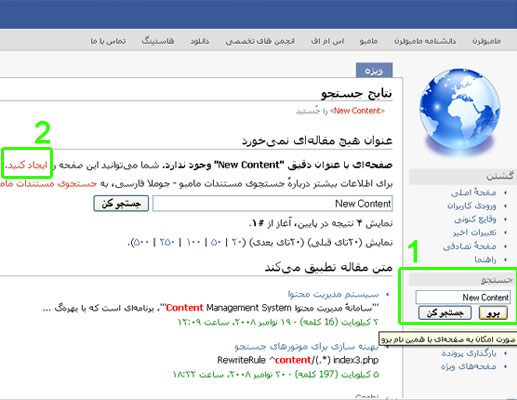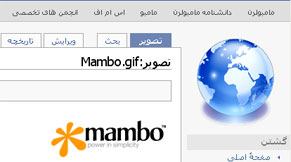راهنما:راهنما
اولین شرط برای ایجاد مطلب، عضویت در ویکی است.
برای ایجاد مطلب جدید،پس از ورود به سیستم با نام کاربری و کلمه ی عبور،عنوان مطلب را مورد نظر را در سمت راست صفحه و در قسمت "جستجو" وارد کنید و دکمه "برو" را بفشارید(1).در این مرحله چنانچه مطلبی با عنوان مورد نظر شما موجود نباشد، می توانید با کلیلک روی "ایجاد کنید"، وارد صفحه ی ایجاد مطلب شوید(2).(تصویر 1)
اکنون می توانید متن مورد نظرتان را در ویرایشگر وارد کنید.
محتویات
ویرایش صفحهها
منوی «این صفحه را ویرایش کنید» یکی از سادهترین قابلیتهای ویکی به شمار میآید. تقریباً بالای هر صفحهٔ ویکی پیوندی وجود دارد که میگوید «این صفحه را ویرایش کنید» (ممکن است در بعضی مرورگرها فقط «ویرایش» نمایش یابد و در بعضی از آنها این پیوند در پایین صفحه باشد). این پیوند به شما اجازه میدهد همان کاری را بکنید که روی آن نوشته شده: ویرایش همین صفحهای که مشاهده میکنید. به وبگاههایی که در آنها به هر شخصی اجازهٔ ویرایش داده میشود، ویکی میگویند. این نکته را در گودال ماسهبازی آزمایش کنید و روی پیوند «این صفحه را ویرایش کنید» کلیک کنید. سپس کد ویکی را در آن مشاهده خواهید کرد. مطلب جالبی مانند «خاطرهٔ یک روز خوب» را به آن اضافه کنید و سپس صفحه را ذخیره کنید تا ببینید چه کار کردهاید. جزئیات بیشتر را در چگونه صفحات را ویرایش کنیم ببینید.
مشاهدهٔ پیشنمایش
قابلیت جالبی که اکنون میتوانید کار با آن را شروع کنید، استفاده از کلید پیشنمایش است. این کلید به شما امکان میدهد تا پیش از ذخیرهٔ صفحه، آن را مشاهده کنید. در گودال ماسهبازی چیزی بنویسید و سپس کلید «پیشنمایش» را کلیک کنید. همهٔ ما اشتباه میکنیم؛ کلید پیشنمایش به شما اجازه میدهد تا جلوی این اشتباهها را بگیرید. اگر به زدن کلید پیشنمایش عادت کنید، هم خود و هم دیگران را از شر زحمتهای زیاد آسوده ساختهاید. این کلید همچنین به شما اجازه میدهد تا قبل از ذخیرهسازی صفحه، قالببندی آن را دیده و در صورت نیاز آن را عوض کنید.
این امر به ویژه از آن جهت مهم است که ممکن است بخواهید تغییرات دیگری را روی صفحه انجام دهید. همچنین باعث میشود صفحه را فقط یک بار ذخیره کنید و تاریخچهٔ صفحه را شلوغ نکنید. هر چه کمتر ذخیره کنید، از تعارضهای ویرایشی بیشتر دوری کردهاید. این درگیریها زمانی روی میدهند که ویرایشگران در آن واحد میخواهند یک صفحه را ویرایش کنند. ولی هنگام ویرایش متنهای بلند باید این کار را در مراحل پی در پی (مثلاً هربار یک پاراگراف) انجام دهید تا دیگران بتوانند ویرایشهای شما را به آسانی و به سرعت دنبال کنند.
مسئلهٔ مهم دیگری که باید به خاطر بسپارید این است که ویرایشهایی را که پیشنمایش کردهاید ذخیره کنید. مشکل متعارفی که بین تازهواردان وجود دارد این است که پس از کلیک روی کلید پیشنمایش، به صفحات دیگر رفته و فراموش میکنند بازگردند و متن خود را ذخیره کنند. اگر میخواستید درستی مقصد پیوندهای خود را آزمایش کرده و روی آنها کلیک کنید، سریعاً روی کلید Back کلیک کرده و متن اصلی خود را ذخیره سازید. بهترین راه برای به خاطرسپاری این مهم این است که خاطرتان باشد که جملهٔ قرمزرنگ بالای صفحه دیگر وجود ندارد.
خلاصهٔ ویرایش
پیش از ذخیرهسازی صفحه بهتر است خلاصهای از تغییراتی که دادهاید را در جعبهٔ متن «خلاصه» که بین پنجرهٔ ویرایش و کلیدهای ذخیرهسازی و پیشنمایش وجود دارد وارد کنید. بهتر است که این متن بسیار مختصر و مفید باشد.
کمی در گودال ماسهبازی پرسه بزنید و سپس به ادامهٔ راهنما بپردازید.
تاریخچه و تفاوت
سابقه و تغییرات هر ویرایشی که در ویکی انجام شود ، ثبت و نگهداری میشود . به عبارت دیگر هیچ ویرایشی از ویکی حذف نمیشود البته ویرایشهای خرابکارانه که توسط مدیران اصلاح میشوند از این قاعده مستثنی هستند .
همین نکته میطلبد که سوابق ویرایشها و نسخههای مختلف یک صفحه (شامل مقاله، بحث مقاله، صفحهٔ کاربری و بحث کاربر) همانطور که ثبت میشوند قابل باز خوانی/ویرایش مجدد باشند. تاریخچه عبارت است از سوابق ویرایشها که مشخص میکند چه کسی و در چه تاریخی این ویرایش را انجام دادهاست، و تفاوت یعنی اختلاف بین دو نسخهٔ یا دو ویرایش از یک صفحه.
در جاهای مختلفی شما ممکن است به پیوندهایی با عنوان تاریخچه و تفاوت برخورد کنید . محتملترین جا صفحه تغییرات اخیر است . در این صفحه که مملو از ویرایشهای جدید همهٔ کاربران است (هر ویرایش در یک خط) کنار هر ویرایش دو پیوند (تفاوت) و (تاریخچه) قرار دارد. با دنبال کردن پیوند تفاوت میبینید کاربری که این ویرایش را انجام داده (که نام کاربریاش را در انتهای همان سطر میبینید) در این ویرایش (ویرایشی که پیوند تفاوت کنار آن را دنبال کردهاید) نسبت به ویرایش ماقبل چه تغییراتی انجام دادهاست.
همچنین با دنبال کردن پیوند تاریخچه، فهرستی از چند ده ویرایش آخر آن صفحه را مشاهده میکنید. (پیوند تاریخچه در بالای تمام صفحات وجود دارد.) در صفحهٔ تاریخچه کنار هر سطر (که در واقع نماینده یک ویرایش است) دکمههای رادیویی میبینید. با انتخاب دو دکمه (هر دکمه در یک سطر) و فشردن دکمه مقایسهٔ نسخههای انتخابشده، تفاوت بین آن دو نسخهای را که انتخاب کردهاید میبینید.
این خودآموز به شما یاد میدهد که چگونه در صفحات ویکی عکس اضافه کنید. اگر عکسی که برای صفحه در نظر گرفتهاید هنوز در ویکی وجود ندارد، باید خودتان آن را بارگذاری کنید یا درخواست تصویر؛ در صورتی که میخواهد از یکی از عکسهای موجود در ویکی استفاده کنید، میتوانید از مرحله «به کارگیری تصویر» شروع نمایید.
تهیه تصویر
- در صورتی که تصویر مناسبی برای بارگذاری در ویکی دارید قبل از بارگذاری لازم است با سیاست استفاده از تصاویر در ویکی آشنا باشید. توجه داشته باشید که تصاویری که در وبگاههای دیگر وجود دارند، اکثراً مشمول قانون حق تکثیر میشوند و شما بدون اجازهٔ مؤسسه یا شخصی که مالک حقوقی آن وبگاه است، مجاز به بارگذاری تصاویر آنها در ویکی نیستید.
به طور خلاصه مراحل بارگذاری تصویر در ویکی به قرار زیر است:
- در سمت راست صفحه در بخش جعبه ابزار بر روی گزینه «بارگذاری پرونده» کلیک کنید.
- طبق دستورالعمل موجود در صفحه «بارگذاری پرونده» عکس را از حافظه کامپیوتر خود به داخل ویکی بار کنید.
- وقتی تصویر کاملا بارگذاری شد، شما به طور خودکار به صفحهٔ عکس ارجاع داده میشوید. این صفحه را ویرایش کنید و برچسب حق تکثیر و توضیحات لازم را اضافه کنید.
- در صورتی که توانایی یافتن تصویر مناسب را نداشته باشید میتوانید از دیگر کاربران کمک بگیرید. برای این کار کافیست درخواست خود را در «درخواست تصویر» مطرح نمایید.
به کارگیری تصویر
ابتدا لازم است به صفحهٔ عکسی که میخواهید آن را در صفحههای دیگر به کار بگیرید بروید. (این صفحه همان صفحهای است که اگر شما تصویر را بارگذاری کنید، مستقیماً به آن ارجاع داده میشوید.) نام فایل عکسی که در آن صفحه نشان داده میشود، در عنوان صفحه قابل رویت است. شما باید این نام را با دقت به خاطر بسپارید.
به عنوان مثال، در نمونهٔ رو به رو، نام عکس که Mambo.gif بودهاست به طور کامل در عنوان صفحه آمدهاست. در مثالهای زیر، ما از همین تصویر استفاده خواهیم کرد، پس نام آن را به خاطر میسپاریم.برای آن که یک عکس را درون صفحهای از ویکی به کار بگیرید، باید از دستور زیر در متن صفحهٔ ویکی استفاده کنید:
[[تصویر:نام_فایل_تصویری]]
بنا بر این برای این که تصویر لوگوی مامبو را در زیر این پاراگراف نشان بدهیم باید از دستور [[تصویر:Mambo.gif]] استفاده کنیم. در زیر نتیجه استفاده از این دستور را میبینید:
تنظیمات تصویر
در بسیاری از موارد، صرف نشان دادن تصویر در صفحه، منظور ما را برآورده نمیکند. بر حسب نیاز ما، و وضعیت قرارگیری متنی که در صفحه وجود دارد، گاهی نیاز داریم که ابعاد تصویری که در صفحه نشان داده میشود را تغییر دهیم، یا موقعیت آن را به سمت چپ یا راست متن جابهجا کنیم و غیره.
ویکی به ما این امکان را میدهد که تغییرات یاد شده را به راحتی اعمال کنیم. روش کلی وارد کردن دستور تنظیمات تصویر به صورت زیر است:
[[تصویر:نام_فایل_تصویری|تنظیم_یک|تنظیم_دو|....|تنظیم_آخر]]
در جدول زیر نمنوههایی از تنظیمات متداول و نتیجهٔ به کار گیری آنها را میبینید:
| آن چه مینویسید | آن چه میبینید |
|---|---|
|
[[تصویر:Mambo.gif|left]] با به کارگیری تنظیم left تصویر در سمت چپ متن ظاهر میشود. |
با به کارگیری تنظیم left تصویر در سمت چپ متن ظاهر میشود. |
|
[[تصویر:Mambo.gif|left|80px]] میتوانید ابعاد تصویر را بر حسب پبکسل تنظیم کنید. |
میتوانید ابعاد تصویر را بر حسب پبکسل تنظیم کنید. |
|
[[تصویر:Mambo.gif|left|frame]] با کمک تنظیم frame میتوانید دور تصویر یک قاب ایجاد کنید. |
با کمک تنظیم frame میتوانید دور تصویر یک قاب ایجاد کنید. |
|
[[تصویر:Mambo.gif|left|frame|لوگوی مامبو]] به علاوه میتوانید توضیح مختصری را نیز در پایین قاب اضافه کنید. |
به علاوه میتوانید توضیح مختصری را نیز در پایین قاب اضافه کنید. |
|
[[تصویر:Mambo.gif|thumb|60px|left|لوگوی مامبو]] اگر تصویر شما فقط یک نمونه کوچک (thumbnail) از تصویر اصلی است میتوانید با دستور thumb آن را مشخص کنید. توجه داشته باشید که اگر تصویر اصلی بزرگ باشد، صرف استفاده از تنظیم thumb بدون اضافه کردن هیچ ابعادی بر حسب پیکسل، باعث میشود که ویکی به طور اتوماتیک عکس را طوری کوچک کند که پهنای افقی آن ۱۸۰ پیکسل باشد. |
اگر تصویر شما فقط یک نمونه کوچک (thumbnail) از تصویر اصلی است میتوانید با دستور thumb آن را مشخص کنید. |
نکته مهم در استفاده از تنظیمات مختلف آن است که حتماً باید نام تصویر بلافاصله بعد از عبارت [[تصویر: بیاید، و توضیحات تصویر آخرین تنظیم وارد شده باشد (و درست قبل از ]] بیاید.
قالب بندی
بیشتر قالببندیها توسط نشانهگذاریهای ویژهٔ ویکی انجام میشوند. در نتیجه هیچ نیازی به یادگیری زبان HTML وجود ندارد.
نشانهگذاریهای ویکی
نوشتن در ویکی کمی با نوشتن در واژهپردازهای استاندارد دیگر تفاوت دارد. به جای رویکرد به استاندارد ویزیویگ (WYSIWYG= که کوتاهشدهٔ جملهای انگلیسی بدین معناست: «عین همینی که میبینید بدستتان خواهد رسید».) در ویکی از کدهای سادهای برای قالببندی استفاده میشود. این روش مشابه HTML است که برای نوشتن صفحههای وب به کار میرود ولی کدهای ویکی سادهتر هستند.
با اینکه ویکی توانایی پذیرش تعداد کمی از برچسبهای HTML را دارد ولی بسیاری از افراد از زبان نشانهگذاری مدیاویکی که به منظور تسهیل ویرایش طراحی شده استفاده میکنند.
متن پُررنگ کج
برچسبهای معمول ویکی عبارتند از درشت و کج (ایتالیک). عمل پررنگ کردن و کج کردن یک متن با قرار دادن چند اپوستروف (') دور یک واژه انجام میشود:
- ''کج'' به صورت کج نمایش مییابد. (۲ نشانهٔ اپوستروف در هر طرف)
- '''پُررنگ''' به صورت پُررنگ نمایش مییابد. (۳ نشانهٔ اپوستروف در هر طرف)
- '''''پررنگ کج''''' به صورت پررنگ کجنمایش مییابد. ((۳+۲) ۵ اپوستروف در هر طرف)
پررنگکردن عنوان مقاله هنگامی که برای اولین بار در متن مقاله میآید یکی از قراردادهای پذیرفته شده در ویکی است. برای مثال مقالهٔ Mambo به این صورت آغاز میشود:
- «مامبو (Mambo Open Source یا MOS) سیستم مدیریت محتوا (CMS) به صورت متن باز و نرمافزار آزاد میباشد...»
اگر واژه یا جملهٔ دیگری جایگزین عنوان باشد، آن را پررنگ میکنیم.
از دیگر قراردادهای ویکی کج کردن نام کتابها، فیلمها و بازیهای رایانهای است. اگر اولین واژهٔ نوشته شده، همنام عنوان اینگونه مقالهها باشد از پررنگ کج برای آنها استفاده میکنیم. این قراردادها به طور کامل در شیوهنامه توضیح داده شدهاست.
عنوان و زیر عنوان
عنوانها و زیرعنوانها راههای آسانی برای پیشبرد ساختار یک مقاله هستند. اگر دیدید که دو یا چند موضوع در یک مقاله در حال توضیح میباشند، میتوانید آن مقاله را با قرار دادن یک عنوان برای هر بخش به قسمتهای کوتاهتری تقسیم کنید.
تورفتگی
برای مشاهدهٔ دستورالعمل استفاده از تورفتگی در متن به بحث مراجعه کنید.
پیوندها نقش بسیار مهمی در ویکی دارند.
پیوندهای داخلی
یکی از عواملی که باعث میشود ویکی مفید تلقی شود قابلیت پیوندهای داخلی آن است. این پیوندها که به آسانترین شیوهٔ ممکن ساخته میشوند به کاربران اجازه میدهند تا به اطلاعات مرتبط با مقالهای که در حال خواندن آن هستند، دسترسی داشته باشند.
چه زمانی پیوند بزنیم
بهترین راه برای یادگیری اینکه چه زمانی از پیوندها استفاده کنیم این است که به مقالههای ویکی سری بزنیم. اگر بر سر پیوند زدن یک واژه شک دارید، از خود بپرسید «آیا اگر من در حال خواندن این مقاله بودم، این پیوند برای من فایدهای داشت یا خیر؟»
شیوهٔ پیونددهی
اگر میخواهید واژهای را به یکی از صفحههای ویکی پیوند بزنید (که پیوند ویکی گفته میشود) از دو قلاب برای این کار استفاده کنید، مانند:
- [[گودال ماسهبازی]]
برای نمونه اگر میخواهید به صفحهٔ همکاری با مامبولرن پیوند بزنید از این حالت استفاده کنید:
- [[مستندات_مامبو_-_جوملا_فارسی:همکاری با مامبولرن]]
(بخش 'مستندات_مامبو_-_جوملا_فارسی:' نشاندهندهٔ آن است که صفحهٔ مقصد به جای فضای نام اصلی که مقالههای عادی در آن قرار دارند، در فضای نام مستندات_مامبو_-_جوملا_فارسی قرار دارد.)
همچنین به خاطر داشته باشید که در ویکی پیوندها به صورت خودکار ساخته میشوند، پس اگر از دو قلاب دور یک واژه استفاده کنید، آن واژه تبدیل به یک پیوند میشود و به همین دلیل باید مواظب ابهامزدایی باشید.
اگر میخواهید برای متن پیوند خود از واژهای به غیر از عنوان مقالهٔ مقصد استفاده کنید باید جداکنندهٔ عمودی «|» (SHIFT+BACKSLASH در صفحه کلید انگلیسی) را وارد کرده سپس متن جایگزین خود را بنویسید.
برای مثال، اگر میخواهید به گودال ماسهبازی این صفحه پیوندی برقرار کنید ولی فقط میخواهید از واژههای «متن من» استفاده کنید باید اینچنین عمل کنید:
- برای مشاهدهٔ یک مقاله، [[مستندات_مامبو_-_جوملا_فارسی:خودآموز (پیوندهای ویکی)/گودال ماسهبازی|متن من]]...
که به این صورت نمایش مییابد:
- برای مشاهدهٔ یک مقاله، متن من...
ولی به گودال ماسه بازی پیوند دارد.
پیونددهی تاریخها
شاید پیونددهی تاریخها زیاد مفید به نظر نرسد؛ در حالیکه این کار بسیار مهم است. با این کار باعث میشویم که ترجیحات تنظیمشدهٔ یک کاربر عمل کرده و تاریخها به صورت ویژهای نشان داده شوند. یک تاریخ بدون پیوند مانند ۱۳ژوئیه، ۲۰۰۴ همیشه به شکلی که نوشته شده نمایش مییابد. اگر تاریخ زیر را پیوند به این صورت پیوند بزنید:
ویکی آن را به یکی از شیوههای زیر نمایش میدهد.:
۱۳ ژوئیه، ۲۰۰۴
ژوئیه ۲۰۰۴ ۱۳
ژوئیه ۱۳ ۲۰۰۴
۲۰۰۴-۰۷-۱۳
-که این حالتها بستگی به نوع تنظیمات کاربر میباشد. (این قابلیت تنها برای کاربرانی میسر است که وارد سیستم شدهاند و فقط زمانی کار میکند که تاریخ را پیونددهی شده باشد).
ردهبندیها
مقالهها را میتوان در کنار موضوعهای مرتبط دیگر و تحت یک نام ردهبندی کرد. تنها کاری که باید انجام داد این است که بنویسید: [[رده:نام رده]] و به جای نام رده نام ردهٔ دلخواه خود را قرار دهید.
برای پیوند دادن به یک صفحهٔ ردهبندی (برای مثال به منظور تحقیق بیشتر) تنها یک نشانهٔ دونقطه در ابتدای برچسب رده قرار دهید مانند:
[[:رده:اخترفیزیک]]
این کد باعث به وجود آمدن پیوند زیر میشود:
قرار دادن یک مقاله در یک ردهٔ درست بسیار مهم است زیرا دیگران به آسودگی خواهند توانست کار شما را پیدا کنند. بهترین راه برای تشخیص اینکه مقالهٔ خود را در کدام رده قرار دهید این است که به مقالههای مشابه مقالهٔ خود رفته و ببینید آنها از کدام رده استفاده میکنند. برای مثال اگر شما مقالهای دربارهٔ یک نوع درخت مینویسید، باید به مقالهٔ مربوط به نوع دیگری از درخت رفته و ببینید آن درخت جزو چه ردهای است.
برای کسب اطلاعات بیشتر پیرامون ردهها و ردهبندیها به صفحهٔ ردهبندیها مراجعه کنید.
ابزارهای ویکی این امکان را به کاربران میدهند تا به آسانی پیوندهای بیرونی کاربرپسندی بسازند.
پیوندهای بیرونی
اگر میخواهید به یک وبگاه بیرون از ویکی پیوندی بدهید این پیوند باید زیر عنوان «پیوندهای بیرونی» مقالهٔ شما باشد.
آسانترین راه برقراری یک پیوند به یک وبگاه این است که تمامی نشانی URL مقصد را در مقالهٔ خود وارد کنید. برای مثال اگر میخواهید به وبگاه گوگل پیوند ایجاد کنید تنها کاری که باید انجام بدهید این است:
ویکی به طور خودکار این متن را به صورت یک پیوند تفسیر کرده و آن را به صورت یک نشانی اینترنتی به همراه «//:http» نمایش میدهد. در عمل خیلی کم چنین پیوندهایی مشاهده خواهید کرد زیرا نشانیهای عادی زیبا نیستند و غالباً هیچ راهنماییای دربارهٔ وبگاه مقصد نمیکنند.
برای آنکه نشانی چیزی به غیر از آن چه هست نمایش یابد از یک قلاب در هر سمت آن استفاده کنید. اگر میخواهید پیوندی به گوگل بدهید، بنویسید:
[http://www.google.com]
این خط باعث میشود تا یک پیوند گوگل به صورت یک شمارهٔ داخل قلاب نمایش یابد:[۱]. این قالب بیشتر برای ذکر منبع در یک مقاله به کار میرود. این علامت مانند علامت ارجاع به پاورقی است، پس بهتر است همینطور هم استفاده شود (برای مثال به دنبال یک نقل قول یا یک عبارت که نیاز به ذکر منبع دارد). از به کار بردن پیوندها به این صورت: «بنابر [۲] آخرین ماه کامل هزارهٔ میلادی پیشین در ۱۱ دسامبر، ۱۹۹۹ اتفاق افتاد.» پرهیز کنید. همچنین اگر امکان پیوند داخلی به ویکی وجود دارد از پیوند دادن به یک وبگاه بیرونی پرهیز کنید.
اگر میخواهید نام پیوند همان جمله یا واژهای باشد که میخواهید، پس از نوشتن نشانی وبگاه از یک عنوان جانشین (بدون نشانهٔ جداکنندهٔ عمودی «|») استفاده کنید. در نتیجه اگر میخواهید نام سایت گوگل به صورت «موتور جستجوی گوگل» نمایان شود به این صورت عمل کنید:
[http://www.google.com/ موتور جستجوی گوگل]
نکته: استفاده از حروف ویژه (مانند «|») در یک نشانی باعث خراب شدن پیوند میگردد. با اینحال قابلیت نشانی ویکی این امکان را دارد که مبنای هگزادسیمال (مبنای شانزده) متناظر با کد اسکی هر حرفی را فراهم کند تا شما برای مثال بتوانید به جای نشانهٔ «|»، بنویسید %7C..
اگر پیوند مورد نظر را در بخش پیوندهای بیرونی قرار میدهید، پیوندها را باید با نشانهٔ زیر مشخص سازید:
- ==پیوندهای بیرونی==
- *[http://www.google.com/ موتور جستجوی گوگل]
--Kazemzadeh ۱ ژانویهٔ ۲۰۰۹، ساعت ۱۷:۰۸ (UTC)
آزمایش
هرچه را که در این جا یاد گرفتهاید در گودال ماسهبازی این صفحه امتحان کنید.